
Sadržaj:
- Autor Lynn Donovan [email protected].
- Public 2023-12-15 23:47.
- Zadnja promjena 2025-01-22 17:26.
Upute:
- Pokrenite Microsoft® Excel 2010 primjena.
- Otvori datoteka željeli biste udio , ili stvoriti novi datoteka .
- Prijeđite na karticu "Recenzija".
- Klikni na " Udio ikona Radna bilježnica.
- Označite "Dopusti promjene za više od jednog korisnika u isto vrijeme".
- Kliknite na gumb “OK”.
Također se postavlja pitanje kako podijeliti radnu knjigu programa Excel 2010 s više korisnika?
Postavite zajedničku radnu knjigu
- Kliknite karticu Pregled.
- Kliknite Dijeli radnu knjigu u grupi Promjene.
- Na kartici Uređivanje kliknite da biste odabrali Dopusti izmjene više od jednog korisnika u isto vrijeme.
- U dijaloškom okviru Spremi kao spremite dijeljenu radnu knjigu na mrežnu lokaciju gdje joj drugi korisnici mogu pristupiti.
Osim toga, kako mogu poništiti dijeljenje radne knjige u programu Excel 2010? Dijeljenje možete isključiti slijedeći ove korake:
- Prikažite karticu Pregled na vrpci.
- Kliknite alat Dijeli radnu knjigu u grupi Promjene. Excel prikazuje dijaloški okvir Dijeli radnu knjigu.
- Poništite potvrdni okvir Dopusti promjene.
- Kliknite na OK.
Ovdje, kako mogu dodati korisnika u dijeljenu radnu knjigu?
Desni klik na mapu koju podijeljeno the radna bilježnica , kliknite Svojstva, kliknite na Dijeljenje karticu, kliknite gumb Dijeli, pretražite i dodati the korisnik bytype the korisnik naziv u polju za unos, kliknite Dodati i kliknite Dijeli, kliknite Gotovo.
Kako mogu omogućiti zajedničku radnu knjigu u programu Excel 2010?
Kako podijeliti Excel datoteku
- Na kartici Pregled, u grupi Promjene kliknite gumb ShareWorkbook.
- Pojavit će se dijaloški okvir Dijeli radnu knjigu, a vi odaberete Dopusti izmjene više od jednog korisnika u isto vrijeme.
- Po želji, prijeđite na karticu Napredno, odaberite željene postavke za praćenje promjena i kliknite U redu.
Preporučeni:
Kako mogu podijeliti Avchd datoteku na Macu?

Podijelite AVCHD datoteke u izvorni quicktime bez transkodiranja na Macintoshu Otvorite AVCHD datoteku s Quicktime 10. Odaberite sve isječke i otvorite. Za svaki otvoreni isječak odaberite File Export… Pritisnite povratak za spremanje zadanog formata "film" (ne transkodira) (možete spremiti negdje drugdje ovdje, ako želite
Kako mogu pretvoriti datoteku s tabulatorom u csv datoteku?

Idite na izbornik Datoteka, odaberite 'OpenCSVTab-Delimited File' (ili jednostavno pritisnite Ctrl+O), a zatim u otvorenom dijaloškom okviru odaberite datoteku razdvojenu tabulatorima za otvaranje. Niz razdvojen tabulatorima možete kopirati u međuspremnik, a zatim upotrijebiti opciju "Otvori tekst u međuspremniku" (Ctrl+F7)
Kako mogu promijeniti .TXT datoteku u a.bat datoteku?

Možete otvoriti bilo u uređivaču teksta kao što je bilježnica, ali a. bat datoteku možda ćete morati kliknuti desnom tipkom miša, a zatim odabrati opciju Uredi umjesto Otvori (Otvori znači izvršiti kod u bat datoteci). Možete "Spremi kao" u uređivaču teksta kao što je bilježnica, u bilo kojem formatu, eksplicitnim navođenjem ekstenzije
Kako mogu promijeniti JPEG datoteku u JPG datoteku?

Pretvorite JPEG u JPG pomoću boje. Otvorite JPEG sliku u boji. Idite na opciju Spremi kao u izborniku datoteka. Sada odaberite opciju JPEG slike i preimenujte svoju slikovnu datoteku i dodajte. jpg na kraju naziva datoteke. Kliknite Spremi, sada ste uspješno pretvorili svoju JPEG sliku u JPG
Kako mogu otvoriti CSV datoteku u programu Excel 2010?
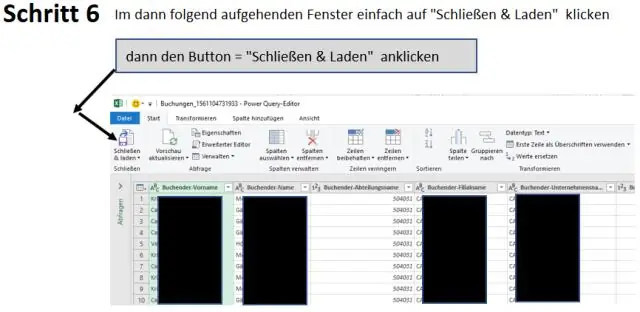
Kako otvoriti CSV datoteku u Excelu? Otvorite novi Excel dokument i idite na karticu Podaci. Kliknite "Iz teksta". Dođite do CSV datoteke koju želite otvoriti i kliknite "Uvezi". U novootvorenom prozoru odaberite "Delimited". Zatim kliknite "Dalje". Označite okvir pored vrste graničnika – u većini slučajeva to je ili točka-zarez ili zarez. Kliknite "Završi"
